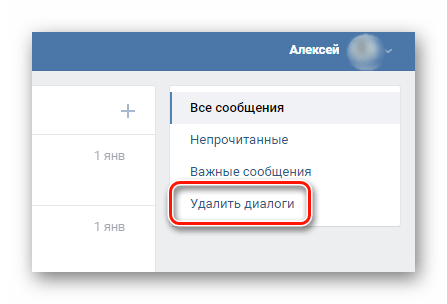0X800F0900 ошибка центра обновления windows 10
Ошибка 0x800f0900 центра обновления Windows 10
При попытке обновить Windows 10 через центр обновления пользователь может столкнуться с кодом ошибки 0x800f0900, которая не позволит обновить систему.
Код ошибки 0x800f0900 может указывать на любой патч как KB4464218, KB4493437 или KB4499167. Виновником данной проблемы может быть повреждение компонентов центра обновления, системные поврежденные файлы, зависшие службы или проблемы с сетью. Разберем пару способов.
1. Устранение неполадок центра обновления
- Откройте "Параметры" (Win+i) > "Обновления и безопасность" > "Устранение неполадок".
- Справа "Дополнительные средства устранения неполадок".
- Найдите и запустите " Центр обновления Windows".
2. Восстановление плохих системных файлов
Запустите командную строку от имени администратора и введите ниже команды по очереди, дожидаясь окончание процесса после каждой.
sfc /scannow DISM /Online /Cleanup-Image /CheckHealth DISM /Online /Cleanup-Image /ScanHealth DISM /Online /Cleanup-Image /RestoreHealth
Откройте центр обновления Windows и проверьте, устранена ли ошибка 0x800f0900.
3. Сброс компонентов центра обновления
Запустите обратно командную строку от имени администратора и по очереди выполняйте команды и действия.
Шаг 1. Остановка служб связанных с обновлениями, чтобы была возможность удалить файлы в шаге 2.
net stop wuauservnet stop cryptSvcnet stop bitsnet stop msiserver
Шаг 2. Далее перейдите по двум путям C:\Windows\System32\catroot2 и C:\Windows\SoftwareDistribution и удалите все содержимое в данных конечных папках.
Шаг 3. Теперь запустим остановленные службы в шаге 1. Запустите CMD от имени админа и введите команды по очереди.
Запустите CMD от имени админа и введите команды по очереди.
net start wuauservnet start cryptSvcnet start bitsnet start msiserver
перезагрузите ПК и попробуйте накатить обновления.
4. Сброса Winsock
Если имеются проблемы с сетью, то могут быть проблемы с подключением и передачи пакетов между ПК и серверами Microsoft. Запустите командную строку с повышенными привилегиями и введите команду ниже.
netsh winsock reset
5. Установить KB вручную
У Microsoft есть каталог обновлений, где можно скачать отдельно патч и установить его.
- Как установить любые обновления Windows вручную
6. Инструмент создания мультимедиа
Перейдите на официальный сайт Mcirosoft и нажмите "Скачать инструмент сейчас", чтобы загрузить специальную утилиту. Далее запустите её и выберите "Обновить этот компьютер сейчас". Следуйте рекомендациям помощника на экране.
Следуйте рекомендациям помощника на экране.
Ошибка обновления Windows 10 0x800f0900
Автор Белов Олег На чтение 8 мин. Просмотров 3.2k. Опубликовано
Последнее крупное обновление Windows 10, апрельское обновление (1803), оказалось трудным для установки для такого количества пользователей. Несмотря на то, что на более чем половину пользователей Windows 10 установлено апрельское обновление, многие из них все еще страдают от ошибок обновления/обновления. Одной из самых повторяющихся ошибок является код strong 0x800f0900 ‘. Пострадавшие пользователи получают сообщение об ошибке, и система либо откатывается к предыдущему основному обновлению, либо появляется последовательность цикла загрузки.
К счастью, есть способ решить эту ошибку. Или, в этом случае, 10 различными способами, просто чтобы подтвердить, что все возможные преступники покрыты. Если вы не можете решить эту проблему, выполните действия, перечисленные ниже.
Если вы не можете решить эту проблему, выполните действия, перечисленные ниже.
Содержание
- Как исправить ошибку обновления 0x800f0900 в Windows 10
- 1: убедитесь, что вы можете обновить до 1803 в первую очередь
- 2. Запустите средство устранения неполадок Центра обновления Windows.
- 3: Очистить временные файлы
- 4: Запустите SFC и DISM
- 5. Перезапустите службы обновления
- 6: удалить периферийные устройства
- 7. Удалите антивирус и включите чистую загрузку.
- 8. Обновление с помощью помощника по обновлению
- 9: Используйте Media Creation Tool
- 10: выполнить чистую переустановку
- Убедитесь, что вы можете обновить до 1803 в первую очередь
- Запустите средство устранения неполадок Центра обновления Windows
- Очистить временные файлы
- Запустите SFC и DISM
- Перезапустите службы обновления
- Удалить периферийные устройства
- Удалить антивирус
- Обновление с помощью Ассистента обновлений
- Использовать инструмент создания медиа
- Выполните чистую переустановку
1: убедитесь, что вы можете обновить до 1803 в первую очередь
Насколько нам известно, системные требования для обновления 1803 a. k.a апрельского обновления, как и для Windows 10, остаются такими же. Вот текущие спецификации, которые необходимо выполнить для запуска Windows 10 (1803):
k.a апрельского обновления, как и для Windows 10, остаются такими же. Вот текущие спецификации, которые необходимо выполнить для запуска Windows 10 (1803):
- ОЗУ: 1 ГБ для 32-разрядных и 2 ГБ для 64-разрядных
- Место на жестком диске: 16 ГБ для 32-разрядных и 20 ГБ для 64-разрядных
- Процессор: 1 ГГц или быстрее
- Разрешение экрана: 800 х 600
- Графика . Microsoft DirectX 9 или более поздняя версия с драйвером WDDM 1.0.
- доступ в Интернет
Однако есть некоторые новинки, касающиеся определенных устройств. Как мы уже сообщали, существует проблема с твердотельными накопителями Intel. Кроме того, Microsoft, очевидно, прекратила поддержку звуковых драйверов Conexant MEDIA. Следовательно, устройства со звуковыми драйверами Conexant Legacy вряд ли можно модернизировать.
- ЧИТАЙТЕ ТАКЖЕ: мой компьютер готов к обновлению до Windows 10 апреля?
Кроме того, убедитесь, что у вас стабильное соединение на протяжении всего процесса обновления. Это крайне важно, и отсутствие стабильной сети является известным виновником ошибок обновления.
Это крайне важно, и отсутствие стабильной сети является известным виновником ошибок обновления.
2. Запустите средство устранения неполадок Центра обновления Windows.
Давайте начнем устранение неполадок с помощью специального инструмента для работы. Средство устранения неполадок Центра обновления Windows, вероятно, является наиболее используемым из всех инструментов, спрятанных в унифицированном меню. Этот встроенный инструмент должен перезапустить процедуру обновления и исправить возможные сбои. После этого вы сможете обновить Windows 10 до Апрельского обновления стандартным способом.
- Читайте также: как предотвратить перезагрузку Windows 8, 8.1, 10 после обновления
Вот как запустить средство устранения неполадок Центра обновления Windows:
- Нажмите клавишу Windows + I , чтобы вызвать приложение «Настройки».
- Выберите Обновление и безопасность .
- Выберите Устранение неполадок на левой панели.

- Разверните Средство устранения неполадок Центра обновления Windows и нажмите « Запустить средство устранения неполадок ».
3: Очистить временные файлы
Возможно, вы слышали (или даже опробовали) параметр отката, доступный в меню «Восстановление». А именно, Windows 10 сохраняет установку для предыдущей версии, так что вы можете, если что-то пойдет не так, откатить систему. На бумаге это здорово. Однако некоторые пользователи предположили, что очистка этих и других временных файлов может устранить ошибку « 0x800f0900 ».
- ЧИТАЙТЕ ТАКЖЕ. Как удалить временные файлы с помощью Очистки диска в Windows 10, 8, 7
Вот как запустить очистку диска и очистить все лишние файлы:
- Откройте Этот компьютер или Проводник.
- Щелкните правой кнопкой мыши раздел, который вы хотите удалить из ненужных данных, и откройте Свойства .

- Нажмите Очистка диска .
- Нажмите « Очистить системные файлы ».
- Установите все флажки и нажмите ОК .
4: Запустите SFC и DISM
Если в системных файлах происходит повреждение, Windows предлагает две разные (но похожие) утилиты. Первым инструментом является SFC или System File Checker, который при запуске проверяет целостность системных файлов.Более продвинутой альтернативой является инструмент DISM (Deployment Image Servicing and Management), который исправляет более сложные системные ошибки. Он может использовать ресурсы Центра обновления Windows для замены поврежденных файлов. Оба запускаются через командную строку с повышенными правами.
- ЧИТАЙТЕ ТАКЖЕ: Исправлено: «… windowssystem32configsystem отсутствует или повреждена» в Windows 10
Вот как запустить SFC в Windows 10:
- Откройте командную строку от имени администратора.

- В командной строке введите sfc/scannow и нажмите Enter.
- Дождитесь окончания сканирования и перезагрузите компьютер.
И вот как запустить утилиту DISM:
- Нажмите правой кнопкой мыши на Командную строку и запустите ее от имени администратора.
- В командной строке скопируйте и вставьте эти строки одну за другой и нажимайте Enter после каждого:
- DISM/онлайн/Cleanup-Image/ScanHealth
- DISM/Online/Cleanup-Image/RestoreHealth
- DISM/онлайн/Cleanup-Image/ScanHealth
- Дождитесь окончания процедуры (это может занять некоторое время).
5. Перезапустите службы обновления
Как и любое другое приложение, обновления для Windows 10 загружаются и сохраняются перед установкой. Эта процедура сопровождает различные службы и одну папку (SoftwareDistribution). Иногда, по крайней мере, один Cog на этом компьютере не удается, и процесс обновления приведет к ошибке.
- ЧИТАЙТЕ ТАКЖЕ: исправлено: «Не удалось подключиться к службе обновлений». Ошибка Windows 10
Это можно сделать вручную через командную строку или запустить пакетный файл (скрипт), который автоматизирует эту процедуру. Вся упрощенная процедура объясняется здесь.
6: удалить периферийные устройства
Периферийные устройства (или, что более важно, их соответствующие драйверы) могут принести множество проблем с обновлением. Проблема с устаревшими драйверами и Windows 10 хорошо известна, но все еще трудно решить, так как функциональных драйверов не хватает, а общих драйверов не хватит. Помимо поиска и установки драйверов вручную, мы можем только рекомендовать удалить все периферийные устройства и удалить их во время процедуры обновления.
- ЧИТАЙТЕ ТАКЖЕ: Driver Booster обнаруживает Windows 10 и Windows 8.1, 8 устаревшие драйверы
После того, как основное обновление успешно установлено, вы можете повторно подключить устройство (или устройства) и искать обновления. Просто не забудьте отключить обновления драйверов, если вам удастся найти работающий устаревший драйвер и установить его вручную.
Просто не забудьте отключить обновления драйверов, если вам удастся найти работающий устаревший драйвер и установить его вручную.
7. Удалите антивирус и включите чистую загрузку.
Поскольку аппаратное обеспечение может вызвать ошибку обновления, то же самое относится и к программному обеспечению. Различные сторонние приложения могут привести к ошибкам обновления, особенно в том, что касается крупных обновлений. Это особенно относится к сторонним антивирусным решениям, которые, как правило, вызывают хаос во время процесса обновления. Поэтому мы рекомендуем отключать или удалять сторонний антивирус до тех пор, пока обновления не будут успешно администрированы.
Кроме того, вы можете перейти к «Диспетчер задач»> «Запуск» и отключить запуск всех программ, производимых не Microsoft, с помощью системы. Таким образом вы избежите возможных проблем со сторонними программами.
8. Обновление с помощью помощника по обновлению
Обновление Windows 10 через стандартные OTA-обновления было далеко не безупречным с момента появления. Особенно, когда обновления – это основные релизы – в основном разные версии системы. Гораздо лучший вариант, чем полагаться на стандартные обновления, – это использовать один из двух инструментов и вручную обновить до апрельского обновления.
Особенно, когда обновления – это основные релизы – в основном разные версии системы. Гораздо лучший вариант, чем полагаться на стандартные обновления, – это использовать один из двух инструментов и вручную обновить до апрельского обновления.
- ЧИТАЙТЕ ТАКЖЕ: проблемы с установкой Windows 10 апреля затрагивают многих пользователей
Первым инструментом является Ассистент обновления, и вы можете найти его здесь. Просто запустите его и дождитесь подтверждения. После этого просто следуйте инструкциям и дождитесь обновления. Если ошибка «0x800f0900» повторяется, продолжайте с шагами ниже.
9: Используйте Media Creation Tool
В случае сбоя утилиты Update Assistant вы все равно можете использовать Media Creation Tool для установки обновлений Windows 10. Теперь, насколько мне известно, есть два способа установки обновлений с помощью Media Creation Tool. Первый включает в себя обновление системы с помощью инструмента, а второй касается загрузочного диска или файла ISO.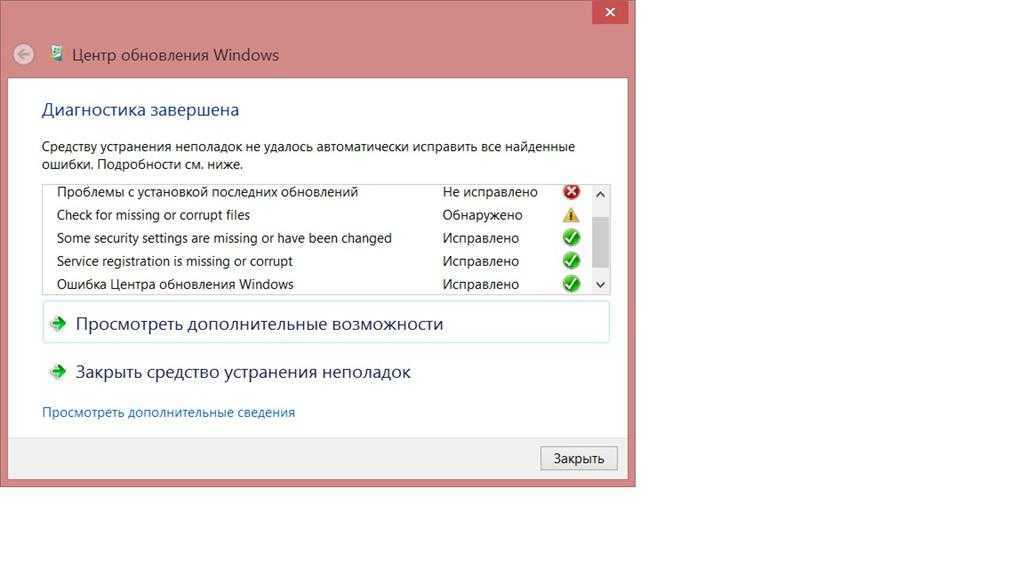
- ЧИТАЙТЕ ТАКЖЕ: невозможно установить обновление для создателей Windows 10 с помощью инструмента создания мультимедиа [Fix]
Вы можете попробовать оба способа и убедиться сами. Следуйте инструкциям, чтобы узнать, как:
- Загрузите Инструмент создания медиа , перейдя по этой ссылке.
- Щелкните правой кнопкой мыши по инструменту и выберите запускать его от имени администратора.
- Примите Условия лицензии .
- Теперь выберите Обновить этот компьютер.
- Если проблема не устранена, подключите USB-накопитель (6 ГБ или более) и перезапустите Media Creation Tool.
- Нажмите « Создать установочный носитель (USB-накопитель, DVD-диск или файл ISO) для другого ПК ».
- Выберите предпочитаемый язык, архитектуру и издание и нажмите Далее.
- Выберите USB-накопитель и нажмите Далее .

- После создания загрузочного диска перезагрузите компьютер.
- Откройте USB-носитель с установочным носителем и нажмите Настройка .
- Обновите Windows 10 .
10: выполнить чистую переустановку
Наконец, если ни один из ранее рекомендованных шагов не помог, чистая переустановка – единственное жизнеспособное решение в наших руках. Мы постарались объяснить всю процедуру здесь. Это не займет слишком много времени, и вы все равно сможете хранить свои данные. Конечно, вам нужно будет сделать резервную копию файлов из системного раздела на дополнительном разделе или на внешнем диске. Загрузочный флэш-накопитель, который вы создали с помощью Media Creation Tool на предыдущем шаге, должен быть достаточно хорош для переустановки системы.
Это оно. Надеемся, что один из шагов помог вам разобраться, и ошибка обновления «0x800f0900» больше не беспокоит вас. Не забудьте поделиться своим успехом или предложить альтернативные решения в комментариях ниже.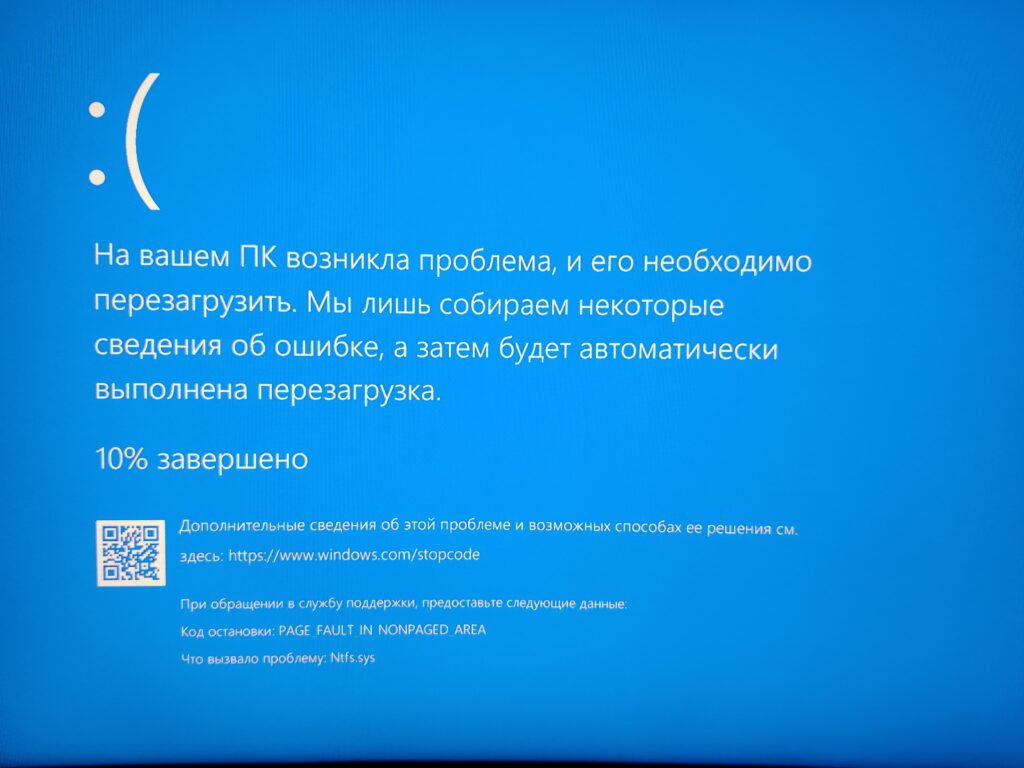
[Полное руководство] Как исправить ошибку обновления 0x800f0900 в Windows 10
Многие пользователи жалуются на ошибку 0x800f0900 при попытке установить накопительные обновления Windows. Вы сталкивались с этой досадной ошибкой? В этой статье MiniTool Partition Wizard предлагает несколько решений для исправления ошибки 0x800f0900.
Вот что говорит пользователь:
Не удалось установить оба последних накопительных обновления. Установка накопительного обновления 2019-04 для Windows 10 версии 1803 для систем на базе x64 (KB4493437) вчера произошел сбой с ошибкой 0x800f0900, а сегодня установка накопительного обновления 2019-05 для Windows 10 версии 1803 для систем на базе x64 (KB4499167) также завершилась с ошибкой 0x800f0900. Я запустил приложение для устранения неполадок в Центре обновления Windows. Исправлена ошибка, из-за которой регистрация службы отсутствовала или была повреждена. Однако запустить обновление Windows все еще не удалось с той же ошибкой 0x800f0900.Перезагрузил компьютер несколько раз и безуспешно искал в Интернете исправления.00/b10daebd-bff4-43ef-8135-e4af8c7939a3
Что такое ошибка обновлений Windows 0x800f0900?
Ошибка 0x800f0900 возникает при попытке установить накопительные обновления для Windows 10. Ошибка 0x800f0900 переводится как CBS_E_XML_PARSER_FAILURE (неожиданная внутренняя ошибка анализатора XML), что указывает на то, что некоторые системные файлы, связанные с процессом обновления, повреждены.
Эта проблема может быть вызвана несколькими причинами, такими как отсутствующие или поврежденные файлы, неисправные службы, проблемы с конфигурацией и другие проблемы, вызывающие ошибку.
Что ж, чтобы исправить ошибку обновления Windows 0x800f0900, прочитайте следующие инструкции.
Как исправить ошибку обновления Windows 0x800f0900?
Существует 8 применимых решений ошибки 0x800f0900. Вы можете попробовать их, пока ошибка не будет устранена.
Решение 1. Запустите средство устранения неполадок Центра обновления Windows
Устранение неполадок Центр обновления Windows часто может исправить ошибку или сообщить, почему возникла проблема. Пожалуйста, следуйте приведенным ниже инструкциям:
Пожалуйста, следуйте приведенным ниже инструкциям:
Шаг 1 : Нажмите клавишу Win + I , чтобы открыть Настройки , и перейдите к опции Обновление и безопасность > Устранение неполадок .
Шаг 2 : В разделе «Начало работы » щелкните параметр «Центр обновления Windows » и выберите кнопку «Запустить средство устранения неполадок» на расширенной панели.
Шаг 3 : Следуйте инструкциям на экране. И когда вы увидите , примените это исправление в окне, щелкните его, чтобы исправить эту ошибку.
Шаг 4 : Перезагрузите компьютер.
Решение 2. Запустите SFC и DISM
Поврежденные системные файлы или образы Windows могут вызвать ошибку обновления Windows 0x800f0900. Чтобы решить эту проблему, Windows предоставляет две утилиты.
Первым инструментом является SFC (Проверка системных файлов), который обнаруживает и восстанавливает отсутствующие компоненты.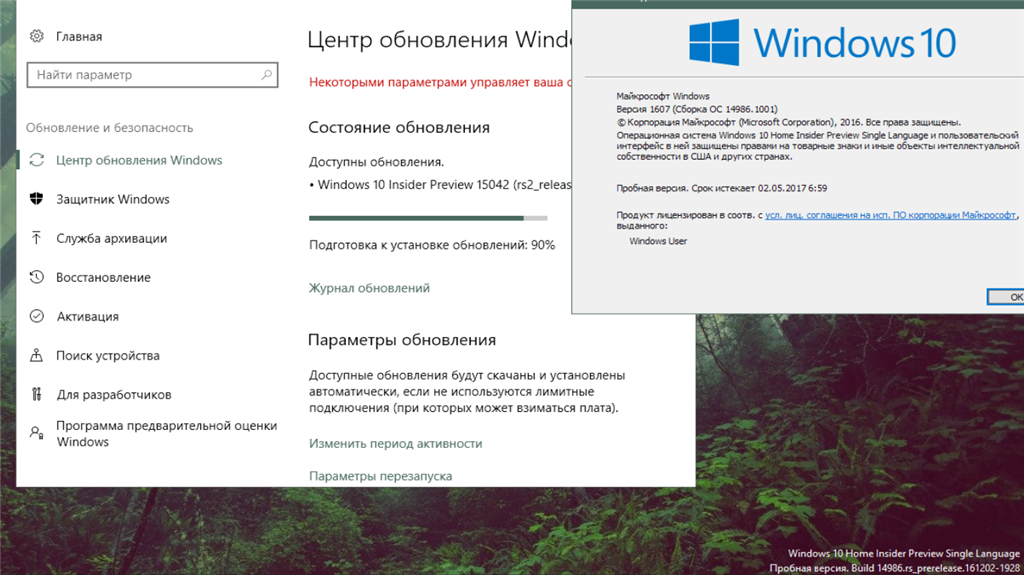 Другой — это инструмент DISM (Deployment Image Servicing and Management), который исправляет более сложные системные ошибки. Он использует различные алгоритмы для поиска проблем и исправления поврежденных данных, которые SFC может пропустить.
Другой — это инструмент DISM (Deployment Image Servicing and Management), который исправляет более сложные системные ошибки. Он использует различные алгоритмы для поиска проблем и исправления поврежденных данных, которые SFC может пропустить.
Вот как выполнить эти сканирования:
Шаг 1 : Откройте командную строку от имени администратора.
Шаг 2 : В окне командной строки введите следующую команду: sfc /scannow и нажмите Введите .
Шаг 3 : После завершения процесса сканирования, если он описывает, что повреждение устранено, закройте командную строку и перезапустите Windows 10.
Если инструмент SFC не может восстановить поврежденные файлы, вы можете использовать DISM инструмент.
Шаг 1 : Откройте командную строку от имени администратора. Затем введите DISM.exe /Online /Cleanup-image /Restorehealth . Затем нажмите . Введите .
Введите .
Шаг 2 : После завершения процесса сканирования перезагрузите компьютер, чтобы проверить, устранена ли ошибка.
Решение 3. Освободите место для обновления Windows 10
Для обновления Windows 10 требуется не менее 32 ГБ свободного места. Итак, вы должны убедиться, что у вас достаточно свободного места для обновления Windows 10. Есть два варианта освобождения места. Один из них — удалить ненужные файлы, а другой — напрямую увеличить размер раздела.
Вариант 1: Используйте очистку диска
Шаг 1 : Откройте диалоговое окно Выполнить и введите cleanmgr , а затем нажмите Введите .
Шаг 2 : Появится небольшое окно с предложением выбрать диск для запуска очистки. Затем нажмите OK .
Шаг 3 : В новом окне выберите файлы, которые хотите удалить, и нажмите OK .
Примечание: Если вы удалили важные файлы по ошибке, вы можете восстановить удаленные/потерянные файлы с помощью Мастера разделов MiniTool.
Вариант 2: Используйте Мастер создания разделов MiniTool
Как вы знаете, жесткий диск может быть разделен на несколько локальных дисков. Если на локальном диске заканчивается место, но на других дисках того же диска достаточно свободного места, вы можете увеличить диск с помощью функции «Расширить раздел» мастера создания разделов MiniTool.
MiniTool Partition Wizard — профессиональный менеджер разделов, который может помочь вам восстановить недостающие данные, просканировать поврежденные сектора, исправить ошибки файловой системы и т. д.
Чтобы получить больше места для хранения, вот руководство:
Бесплатная загрузка
Примечание: Раздел нельзя расширить без дополнительных разделов или нераспределенного пространства. Если два раздела находятся не на одном жестком диске, вы не можете расширить раздел, заняв место на другом.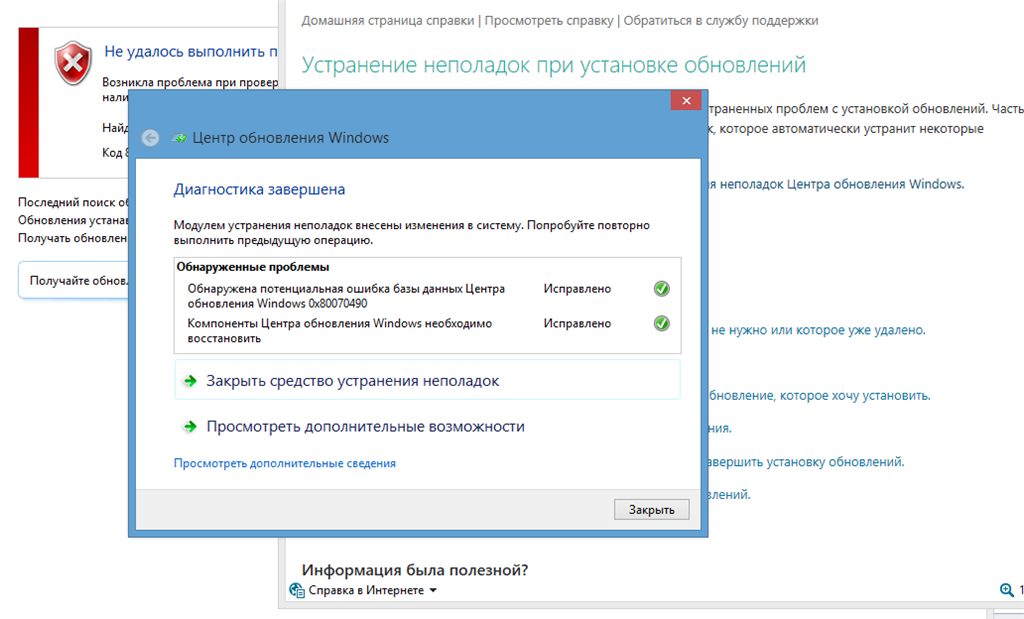
Шаг 1 : Чтобы расширить системный раздел, лучше использовать загрузочную версию, чтобы избежать повреждения системы или потери данных. Итак, запустите мастер создания разделов MiniTool и нажмите кнопку 9.0025 Загрузочный носитель значок для создания загрузочного диска.
Шаг 2 : Подключите загрузочный носитель к компьютеру и загрузитесь с него.
Шаг 3 : Выберите системный диск и нажмите Расширить раздел на левой панели управления.
Совет: В загрузочной версии MiniTool Partition Wizard системному разделу может не быть назначен C. Поэтому убедитесь, что вы выбрали правильный раздел.
Шаг 4 : В раскрывающемся меню выберите, где взять свободное место. Затем перетащите голубой блок, чтобы решить, сколько свободного места вы хотите занять. Наконец, нажмите кнопку OK .
Шаг 4 : Нажмите кнопку Применить для выполнения операции.
Решение 4. Перезапустите службы обновления Windows
Чтобы исправить ошибку обновления Windows 0x800f0900, вы можете перезапустить службы обновления Windows.
Шаг 1 : Откройте командную строку от имени администратора.
Шаг 2 : Введите следующие команды последовательно, нажимая Введите после каждой команды:
- net stop wuauserv
- сетевая остановка cryptSvc
- чистые стоповые биты
- сеть стоп msserver
Шаг 3 : Когда службы отключены, введите следующие команды и нажмите Введите после каждой, чтобы переименовать SoftwareDistribution:
ren C:\Windows\SoftwareDistribution SoftwareDistribution.old
ren C:\Windows\System32\catroot2 Catroot2.old
Шаг 4 : Перезапустите установщик Windows, криптографию и MSI. Введите следующие команды:
Введите следующие команды:
- net start wuauserv
- чистый старт cryptSvc
- стартовые биты сети
- чистый старт msserver
Шаг 5: Перезагрузите компьютер и попробуйте обновить Windows, чтобы проверить, устранена ли ошибка 0x800f0900.
Решение 5. Запустите чистую загрузку
Шаг 1 : Нажмите клавишу Win + R , чтобы открыть диалоговое окно «Выполнить». Затем введите msconfig в поле и нажмите Введите .
Шаг 2 : Перейдите на вкладку Службы и установите флажок Скрыть все службы Microsoft . Затем нажмите Отключить все кнопки .
Шаг 3 : Перейдите на вкладку Startup и нажмите Open Task Manager .
Шаг 4 : Щелкните программу запуска, которая может мешать обновлению Windows 10, и щелкните Отключить . Затем повторите этот шаг, чтобы отключить все подозрительные программы.
Затем повторите этот шаг, чтобы отключить все подозрительные программы.
Шаг 5 : Закройте диспетчер задач и нажмите кнопку OK в разделе «Конфигурация системы».
После этого перезагрузите компьютер, чтобы проверить, не возникает ли ошибка обновлений Windows 0x800f09.00 существует.
Решение 6. Используйте Помощник по обновлению
Если обновление вручную по-прежнему не работает, загрузите и установите «Помощник по обновлению». Это официальный инструмент Microsoft для установки последней сборки Windows на ваше устройство.
Шаг 1 : Перейдите на страницу загрузки Помощника по обновлению Windows 10.
Шаг 2 : Нажмите кнопку Обновить сейчас , чтобы загрузить Помощник по обновлению Windows 10.
Шаг 3 : Запустите помощник по обновлению. Затем помощник по обновлению Windows 10 проверит вашу версию Windows. Нажмите кнопку Обновить сейчас .
Шаг 4 : Нажмите Далее . Затем дождитесь обновления Windows.
Шаг 5 : Нажмите Перезагрузить сейчас при появлении запроса.
Решение 7. Используйте Media Creation Tool
Вы также можете использовать Media Creation Tool для установки обновлений Windows 10, если утилите Update Assistant не удается исправить ошибку обновлений Windows 10 0x800f0900. Существует два способа установки обновлений с помощью Media Creation Tool. Первый использует инструмент для обновления системы, второй использует загрузочный диск или файл ISO.
Шаг 1 : Перейдите на страницу загрузки Windows 10 и загрузите Media Creation Tool.
Шаг 2 : Запустите Media Creation Tool от имени администратора и нажмите Принять на первом экране.
Шаг 3 : На странице What you want to do выберите Обновите этот компьютер сейчас вариант.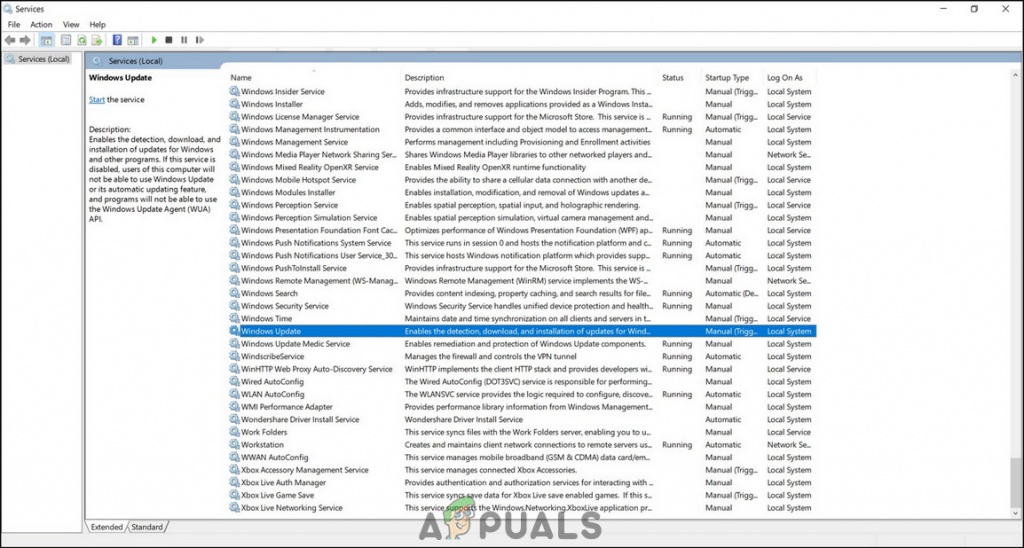 Затем нажмите Далее .
Затем нажмите Далее .
Шаг 4 : Подождите, пока Windows загрузит все необходимые файлы, и следуйте инструкциям на экране, чтобы завершить операцию.
Шаг 5 : После завершения перезагрузите компьютер.
Если ошибка 0x800f0900 не исчезает, вы можете создать установочный носитель для другого ПК или загрузить файл ISO.
Решение 8. Выполните чистую переустановку
Если ни одно из приведенных выше решений не помогло, вы можете выполнить чистую переустановку Windows 10, чтобы исправить ошибку обновления 0x800f09.00.
Перед переустановкой Windows следует провести некоторые приготовления.
1. Подготовьте установочный USB-накопитель Windows или CD/DVD
Вы можете установить Windows с установочного CD/DVD Windows или флэш-накопителя USB.
2. Вернуть все необходимые данные, сохраненные на системном диске
Часто пользователи хотят переустановить Windows в исходное место. Однако переустановка приведет к потере данных независимо от того, удалили вы исходный раздел или нет. Поэтому, когда в разделе хранятся полезные файлы, сделайте резервную копию или перенесите эти файлы заранее. Если вы хотите сделать резервную копию десятков ГБ файлов, лучше клонировать весь раздел, а не копировать файлы, потому что это может сэкономить много времени.
Однако переустановка приведет к потере данных независимо от того, удалили вы исходный раздел или нет. Поэтому, когда в разделе хранятся полезные файлы, сделайте резервную копию или перенесите эти файлы заранее. Если вы хотите сделать резервную копию десятков ГБ файлов, лучше клонировать весь раздел, а не копировать файлы, потому что это может сэкономить много времени.
Что ж, MiniTool Partition Wizard — лучший выбор. Этот инструмент Partition Manager может помочь вам легко скопировать весь раздел без потери данных.
Примечание: Перед копированием диска необходимо подготовить пустой диск.
Шаг 1 : Нажмите эту кнопку, чтобы загрузить мастер создания разделов MiniTool и установить его на компьютер.
Бесплатная загрузка
Шаг 2 : Запустите программу, чтобы получить ее основной интерфейс. Затем выберите системный диск и выберите Копировать диск из левой панели действий.
Шаг 3 : Выберите целевой диск, который будет использоваться для хранения данных резервного копирования, и нажмите Далее .
Примечание: Целевой диск должен быть достаточно большим, чтобы вместить все данные исходного диска (системного диска).
Шаг 4 : Измените размер и расположение раздела, а затем нажмите Далее .
Шаг 5 : Когда вы увидите заметку о загрузке, нажмите Готово , чтобы вернуться к ее интерфейсу. Наконец, нажмите кнопку Apply , чтобы выполнить операцию.
3. Удалите все периферийные устройства
Перед переустановкой Windows 10 вам лучше удалить периферийные устройства, такие как принтеры или компакт-диски. Потому что периферийные устройства могут вызвать некоторые проблемы.
Чтобы выполнить чистую установку Windows 10, прочитайте инструкции в этой статье: Как выполнить чистую установку Windows 10
Вот 8 решений для исправления ошибки обновлений Windows 0x800f0900. Я успешно исправил эту ошибку с помощью одного из приведенных выше решений. Поделитесь со всеми вами!Нажмите, чтобы твитнуть
Поделитесь со всеми вами!Нажмите, чтобы твитнуть
Теперь мы подошли к концу этой статьи. С помощью решений, представленных в этой статье, вы можете легко исправить ошибку обновления 0x800f0900 в Windows 10.
Если у вас есть какие-либо вопросы при использовании описанных выше методов или если у вас есть другие лучшие методы, вы можете оставить сообщение в следующей зоне комментариев. Если вам нужна помощь при использовании MiniTool Partition Wizard, вы можете отправить нам электронное письмо по адресу [email protected].
- Твиттер
- Линкедин
- Реддит
Ошибка установки — 0x800f0900 Центр обновления Windows [решено]
по Александр Огнянович
Александр Огнянович
Эксперт по поиску и устранению неисправностей
Главной страстью Александра являются технологии. Имея солидный писательский опыт, он полон решимости донести до обычного пользователя передовые технологии. Обладая зорким глазом, он всегда... читать далее
Имея солидный писательский опыт, он полон решимости донести до обычного пользователя передовые технологии. Обладая зорким глазом, он всегда... читать далее
Опубликовано
Рассмотрено Влад Туричану
Влад Туричану
Главный редактор
Увлеченный технологиями, Windows и всем, что имеет кнопку питания, он тратил большую часть своего времени на развитие новых навыков и изучение мира технологий. Скоро... читать дальше
Раскрытие партнерской информации
- Ошибка обновления Windows 10/11 0x800f0900 может быть вызвана повреждением системных файлов.
- Код ошибки можно обойти, используя Media Creation Tool для обновления Windows.
- Еще одним быстрым и эффективным решением является запуск встроенного средства устранения неполадок.

XУСТАНОВИТЕ, щелкнув файл загрузки
Для устранения различных проблем с ПК мы рекомендуем Restoro PC Repair Tool:Это программное обеспечение устраняет распространенные компьютерные ошибки, защищает вас от потери файлов, вредоносных программ, сбоев оборудования и оптимизирует ваш ПК для достижения максимальной производительности. . Исправьте проблемы с ПК и удалите вирусы прямо сейчас, выполнив 3 простых шага:
- Загрузите Restoro PC Repair Tool , который поставляется с запатентованными технологиями (патент доступен здесь).
- Нажмите Начать сканирование , чтобы найти проблемы Windows, которые могут вызывать проблемы с ПК.
- Нажмите Восстановить все , чтобы устранить проблемы, влияющие на безопасность и производительность вашего компьютера.
- Restoro был загружен 0 читателями в этом месяце.
Последнее крупное обновление Windows 10, апрельское обновление (1803), оказалось трудным для установки для многих пользователей.
Несмотря на то, что более половины пользователей Windows 10 установили апрельское обновление, многие все еще страдают от проблем с обновлениями, о чем свидетельствует неудачная установка на ноутбуки Alienware.
Как сообщают пользователи, одна из наиболее часто повторяющихся ошибок обновления имеет код 0x800f0900. Эта ошибка приводит к тому, что система либо откатывается к предыдущему основному обновлению, либо появляется последовательность цикла загрузки.
К счастью, есть способ решить эту ошибку. Или, в данном случае, десять различных способов подтвердить, что все возможные виновники покрыты. Если вы не можете решить эту проблему, выполните действия, описанные в этом руководстве.
Что означает ошибка установки — 0x800f0900?
Ошибка 0x800f0900 связана с системными файлами. Это означает, что системные файлы, необходимые для обновления Windows 10/11, повреждены или неисправны.
Это останавливает вас от установки обновления и возвращает ваш компьютер к последнему основному обновлению.
Существует множество причин, по которым Windows 10 не обновляется. Одной из очевидных причин является сбой сети во время обновления.
Это приводит к всевозможным ошибкам обновления Windows, включая код ошибки 0x800f0900. Кроме того, неудачное обновление Windows может быть связано с повреждением системных файлов или некоторых неисправных компонентов.
Почему в Windows 11 появляется ошибка установки 0x800f0900?
Ошибка 0x800f0900 возникает в Windows 11, когда пользователи хотят установить накопительное обновление (10.0.22000.100) (KB5004300). Основными причинами этой ошибки являются поврежденные или сломанные системные файлы и режим установки.
Чтобы исправить это, вы можете использовать решения, представленные в этом руководстве. Эти исправления являются общими решениями, которые работают для кода ошибки.
Эта проблема аналогична коду ошибки Windows 11 0x800f0830, которая может возникнуть, если установка вашей системы повреждена и требует ремонта.
Подобно ошибке 0x800f0805 Центра обновления Windows, это можно исправить, сбросив компоненты обновления или запустив встроенное средство устранения неполадок.
Если вы не устраните эту проблему, вы можете обнаружить, что на вашем устройстве отсутствуют важные исправления безопасности и качества, что означает, что ваша система уязвима, но, к счастью, есть способы решить эту проблему.
Как исправить ошибку Центра обновления Windows 0x800f0900?
В этой статье- Что означает ошибка установки — 0x800f0900?
- Почему в Windows 11 появляется ошибка установки 0x800f0900?
- Как исправить ошибку Центра обновления Windows 0x800f0900?
- 1. Прежде всего убедитесь, что вы можете обновиться до 1803
- 2. Используйте стороннее программное обеспечение
- 3. Удалите антивирус и включите Чистую загрузку
- 4. Запустите средство устранения неполадок Центра обновления Windows
- 5. Очистить временные файлы
- 6.
 Запустите SFC и DISM
Запустите SFC и DISM - 7. Перезапустите службы обновления
- 8. Снимите периферийные устройства
- 9. Обновление с помощью помощника по обновлению
- 10. Используйте инструмент для создания носителя
- 11. Выполните чистую переустановку
1. Прежде всего убедитесь, что вы можете выполнить обновление до версии 1803.
Насколько нам известно, системные требования остаются такими же для обновления 1803, также известного как апрельское обновление, как и для Windows 10. Вот текущие спецификации, которые вам понадобятся. встретиться для запуска Windows 10 (1803):
- ОЗУ: 1 ГБ для 32-разрядной версии и 2 ГБ для 64-разрядной версии
- Место на жестком диске: 16 ГБ для 32-разрядной версии и 20 ГБ для 64-разрядной версии
- ЦП: 1 ГГц или выше
- Разрешение экрана: 800 x 600
- Графика: Microsoft DirectX 9 или более поздней версии с драйвером WDDM 1.
 0
0 - Доступ в Интернет
Тем не менее, есть некоторые новшества, касающиеся конкретных устройств. Как мы уже сообщали, есть проблема с твердотельными накопителями производства Intel.
Кроме того, корпорация Майкрософт прекратила поддержку звуковых драйверов Conexant MEDIA. Следовательно, устройства со звуковыми драйверами Conexant Legacy вряд ли подлежат обновлению и могут привести к ошибке 0x800f0900 во время обновления Windows.
Кроме того, убедитесь, что у вас стабильное соединение на протяжении всего процесса обновления. Это имеет первостепенное значение, и отсутствие стабильной сети является известной причиной ошибок обновления.
2. Используйте стороннее программное обеспечение
Центр обновления Windows предназначен для повышения общей производительности вашей операционной системы, интеграции новых функций и даже обновления существующих. Однако бывают случаи, когда определенные ошибки могут возникать совершенно неожиданно.
К счастью, если вы столкнетесь с такими проблемами, существует специализированное программное обеспечение для восстановления Windows, которое поможет вам решить их в кратчайшие сроки, и оно называется Restoro .
Вот как вы можете исправить ошибки реестра с помощью Restoro:
- Загрузите и установите Restoro .
- Запустите приложение.
- Подождите, пока приложение обнаружит проблемы со стабильностью системы и возможное заражение вредоносным ПО.
- Нажмите Начать ремонт .
- Перезагрузите компьютер, чтобы все изменения вступили в силу.
После завершения процесса ваш компьютер должен работать нормально, и вам больше не придется беспокоиться о каких-либо ошибках Центра обновления Windows.
⇒ Получить Restoro
Отказ от ответственности: Эта программа должна быть обновлена с бесплатной версии, чтобы выполнять некоторые определенные действия.
3. Удалите антивирус и включите Чистую загрузку
То же самое касается программного обеспечения, так как аппаратное обеспечение может вызвать ошибку обновления. Различные сторонние приложения могут вызывать ошибки обновления, такие как ошибка 0x800f0900, особенно в отношении значительных обновлений Windows.
Особенно это касается сторонних антивирусных решений, которые вызывают хаос в процессе обновления. По этой причине мы рекомендуем отключать или удалять сторонний антивирус до тех пор, пока обновления не будут успешно администрированы.
Кроме того, вы можете перейти к Диспетчер задач > Автозагрузка и отключите запуск всех программ сторонних производителей вместе с системой. Так вы избежите возможных проблем со сторонними программами.
Ищете безопасный антивирус, который не будет мешать работе вашей системы? Тогда вам следует рассмотреть одно из лучших антивирусных программ для Windows 10/11 в ESET NOD32.
Это великолепное программное обеспечение работает в фоновом режиме, чтобы защитить вашу систему от вредоносных программ, не вызывая ошибок. Кроме того, он обеспечивает полную безопасность в Интернете от злоумышленников и помогает защитить вашу конфиденциальность.
Кроме того, он обеспечивает полную безопасность в Интернете от злоумышленников и помогает защитить вашу конфиденциальность.
Это почти соответствует всем требованиям лучшего современного антивирусного программного обеспечения.
4. Запустите средство устранения неполадок Центра обновления Windows
Иногда ошибка обновления Windows 10/11 0x800f0900 вызвана сбоями, которые трудно определить. Для этого вы можете использовать средство устранения неполадок Центра обновления Windows, чтобы узнать причину и возможные решения.
1. Нажмите клавишу Windows + I , чтобы открыть приложение Настройки .
2. Выберите Обновление и безопасность .
3. Выберите Устранение неполадок на левой панели.
4. Выберите параметр Дополнительные средства устранения неполадок .
Совет эксперта:
СПОНСОРЫ
Некоторые проблемы с ПК трудно решить, особенно когда речь идет о поврежденных репозиториях или отсутствующих файлах Windows. Если у вас возникли проблемы с исправлением ошибки, возможно, ваша система частично сломана.
Если у вас возникли проблемы с исправлением ошибки, возможно, ваша система частично сломана.
Мы рекомендуем установить Restoro, инструмент, который просканирует вашу машину и определит, в чем заключается неисправность.
Нажмите здесь, чтобы загрузить и начать восстановление.
5. Выберите параметр Центра обновления Windows .
6. Наконец, нажмите кнопку Запустить средство устранения неполадок .
Этот встроенный инструмент должен перезапустить процедуру обновления и устранить возможные зависания. После этого вы сможете обновить Windows 10 до апреля, как обычно.
5. Очистить временные файлы
- Открыть Этот компьютер или Проводник.
- Щелкните правой кнопкой мыши раздел, который вы хотите очистить от ненужных данных, и откройте Свойства .
- Нажмите кнопку Очистка диска .
- Выберите параметр Очистить системные файлы .

- Установите все флажки и нажмите OK .
Вы, наверное, слышали (или даже пробовали) возможность отката, доступную в меню «Восстановление». А именно, Windows 10 хранит установку для предыдущей версии, чтобы вы могли откатить систему, если что-то пойдет не так.
На бумаге все отлично. Однако некоторые пользователи предположили, что очистка этих и других временных файлов может устранить ошибку обновления Windows 0x800f0900 .
6. Запустите SFC и DISM
- Нажмите клавишу Windows + X и выберите Командная строка (администратор) .
- В командной строке введите sfc/scannow и нажмите Введите .
- Дождитесь окончания сканирования и перезагрузите компьютер.
А вот как запустить утилиту DISM:
- Щелкните правой кнопкой мыши Командную строку и запустите ее от имени администратора.

- В командной строке скопируйте и вставьте эти строки одну за другой и нажмите Введите после каждой:
DISM /online /Cleanup-Image / ScanHealthDISM /Online /Cleanup-Image /RestoreHealth 6 - Дождитесь завершения процедуры. Обратите внимание, что это может занять некоторое время.
В случае повреждения системных файлов Windows предлагает две разные (но похожие) утилиты. Первый инструмент — это SFC или System File Checker, который после запуска проверяет целостность системных файлов.
Инструмент DISM (Обслуживание образов развертывания и управление ими) — это более совершенная альтернатива, которая исправляет более сложные системные ошибки.
Может использовать ресурсы Центра обновления Windows для замены поврежденных файлов и исправления кода ошибки 0x800f09.00.
7. Перезапустите службы обновлений
Как и любое другое приложение, обновления Windows 10 загружаются и сохраняются перед установкой.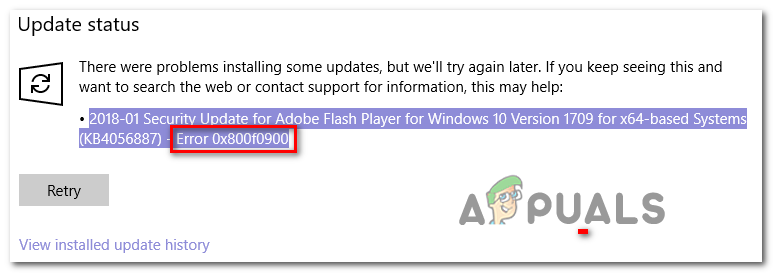 Эта процедура сопровождает различные службы и одну папку (SoftwareDistribution).
Эта процедура сопровождает различные службы и одну папку (SoftwareDistribution).
Иногда по крайней мере один зубец на этом компьютере выходит из строя, и процесс обновления Windows приводит к ошибке, например коду ошибки 0x800f0900.
Это можно сделать вручную через командную строку или запустить пакетный файл (скрипт), который автоматизирует эту процедуру.
8. Удалите периферийные устройства
Периферийные устройства (или, что более важно, их соответствующие драйверы) могут вызвать множество проблем с обновлением. Проблема с устаревшими драйверами и Windows 10 хорошо известна, но ее все еще трудно решить, поскольку отсутствуют функциональные драйверы, а общих драйверов недостаточно.
Если причиной кода ошибки 0x800f0900 в Windows 10 и 11 являются устаревшие или отсутствующие драйверы, вы можете доверить это известному DriverFix. Это средство обновления драйверов автоматически сканирует, исправляет и устанавливает оригинальные драйверы, чтобы ваш компьютер работал на полную катушку.
Помимо обновления драйверов, мы рекомендуем удалить все периферийные устройства и удалить их во время процедуры обновления.
После успешной установки основного обновления можно повторно подключить устройство (или устройства) и выполнить поиск обновлений. Только не забудьте отключить обновления драйверов, если вам удастся найти работающий устаревший драйвер и установить его вручную.
9. Обновление с помощью помощника по обновлению
Обновление Windows 10 с помощью стандартных обновлений OTA с момента внедрения было далеко не безупречным. Особенно когда обновления — это основные релизы — в основном разные версии системы.
Гораздо лучший вариант, чем полагаться на стандартные обновления, — это использовать один из двух инструментов и выполнить обновление до April Update вручную.
Первый инструмент — Помощник по обновлению, его можно найти здесь. Просто запустите его и дождитесь подтверждения. После этого следуйте инструкциям и дождитесь администрирования обновления.
Это должно помочь вам обойти код ошибки 0x800f0900 во время обновления Windows 10/11.
10. Используйте Media Creation Tool
- Загрузить Средство создания носителя .
- Щелкните инструмент правой кнопкой мыши и выберите запуск от имени администратора.
- Примите Условия лицензии .
- Теперь выберите Обновить этот компьютер.
- Если проблема не устранена, подключите USB-накопитель (6 ГБ или более) и перезапустите Media Creation Tool.
- Нажмите на Создать установочный носитель (USB-накопитель, DVD или файл ISO) для другого варианта ПК .
- Выберите предпочитаемый язык, архитектуру и выпуск, и нажмите Далее .
- Выберите USB-накопитель и нажмите Далее .
- После создания загрузочного диска перезагрузите компьютер.
- Откройте USB-накопитель с установочным носителем и нажмите Настройка .

- Обновление Windows 10 .
Если утилите Update Assistant не удается исправить ошибку 0x800f0900, вы все равно можете использовать Media Creation Tool для установки обновлений Windows 10. Вы можете использовать два способа установки обновлений с помощью Media Creation Tool.
Первый включает обновление системы с помощью инструмента, а второй касается загрузочных дисков или файлов ISO. Вы можете попробовать оба способа и убедиться сами.
11. Выполните чистую переустановку
Наконец, если ни один из ранее рекомендованных шагов не помог, чистая переустановка — единственное доступное решение. У нас есть пошаговое руководство по переустановке ОС, которое может помочь исправить ошибку обновления Windows 0x800f0900.
Это не займет много времени, и вы все равно сохраните свои данные. Конечно, вам нужно будет сделать резервную копию файлов из системного раздела на дополнительном разделе или внешнем диске.
Загрузочный флэш-накопитель, который вы создали с помощью Media Creation Tool на предыдущем шаге, должен быть достаточно хорош для переустановки системы.